Cómo instalar manualmente la actualización de Windows 10 1809 de octubre de 2018 (actualizada)

Microsoft lanzó Windows 10, octubre de 2018, versión de actualización 1809 y, si no desea obtenerlo a través de Windows Update, puede instalarlo manualmente.
Microsoft anunció recientemente que la últimaActualización de características de Windows 10, actualización de Windows 10 de octubre de 2018 La versión 1809 ya está disponible. Además de las mejoras de seguridad y rendimiento, esta versión también incluye varias características nuevas. Hay mejoras en la interfaz de usuario, incluido el Modo oscuro para el Explorador de archivos, la nueva aplicación Your Phone, una nueva herramienta de captura de pantalla y mucho más. Al igual que las actualizaciones de funciones anteriores, esta se implementará sobre Windows Update en fases escalonadas, dependiendo del sistema en el que la esté ejecutando. Pero es posible que algunos de ustedes quieran instalarlo manualmente o realizar una instalación limpia.
Instalar manualmente Windows 10 1809
Una manera fácil de instalar manualmente la nueva característicaactualizar es usar la propia utilidad de Microsoft. Para comenzar, dirígete a la página de descarga de Windows 10 y haz clic en el botón Actualizar ahora para descargar la herramienta Asistente de actualización.

A partir de este momento, el proceso de actualización essencillo. Inicie la herramienta y verificará la compatibilidad de su sistema y descargará la actualización. Tenga en cuenta que al hacerlo de esta manera, se mantendrán sus archivos, aplicaciones y configuraciones actuales. También vale la pena mencionar que puede cancelar la actualización haciendo clic en cuenta, puede cancelar la actualización mientras se está ejecutando si tiene dudas mientras se está ejecutando.
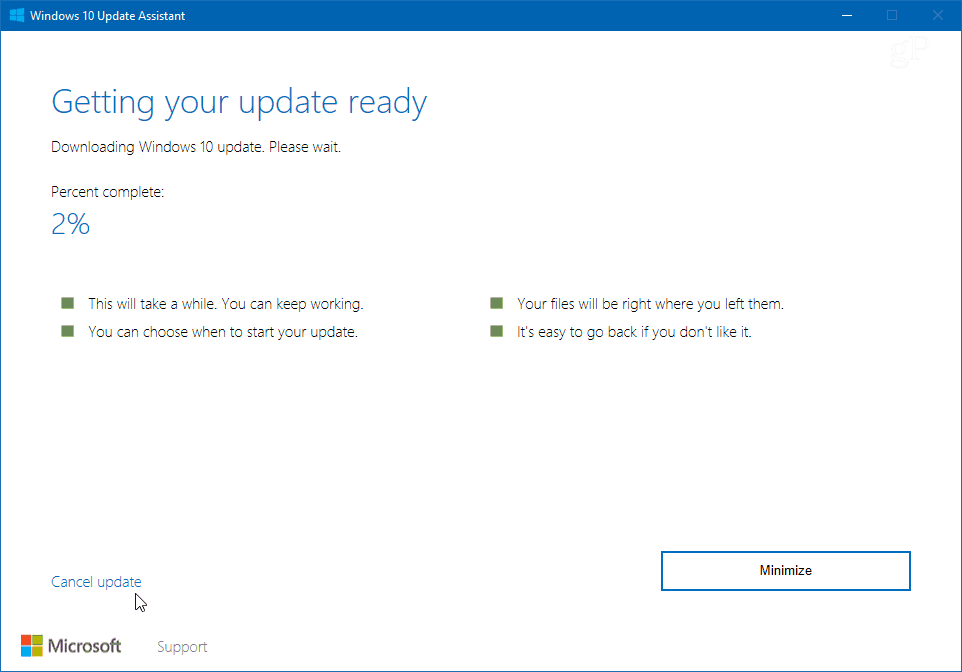
Si eres un usuario experimentado y quieres hacer uninstalación limpia, puede obtener la herramienta de creación de medios desde la misma página de descarga que se menciona arriba. Esa herramienta descargará una imagen ISO completa de Windows 10 1809 y lo ayudará a crear medios físicos (unidad USB o DVD) para realizar una instalación limpia o puede usar la imagen para ejecutarla en una máquina virtual.

Por otro lado, es posible que no desee su sistemapara actualizar aún. De hecho, generalmente recomendamos que espere al menos un mes o hasta que se publiquen las primeras actualizaciones acumulativas. Microsoft tiene el programa Insider, pero cuando se lanza la versión oficial para todos, surgen nuevos errores y problemas. Para obtener más información, consulte nuestro artículo sobre cómo retrasar o diferir Windows 10 1809. Eso le mostrará varias formas de evitar la actualización en Windows 10 Home o Pro desde solo unos días hasta un año completo.










Deja un comentario